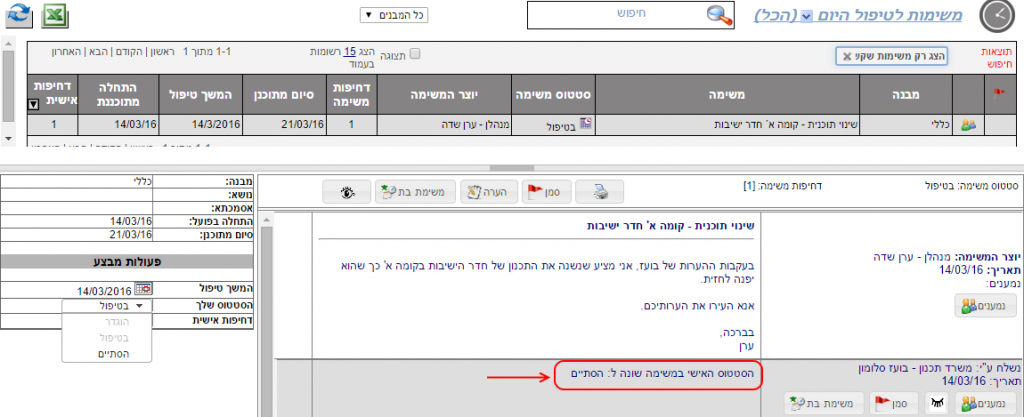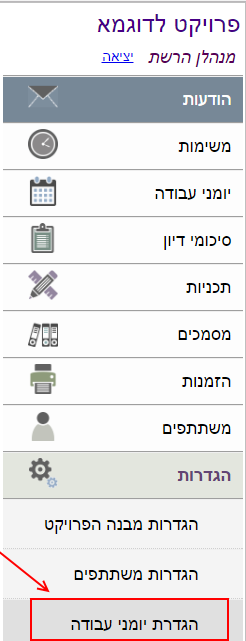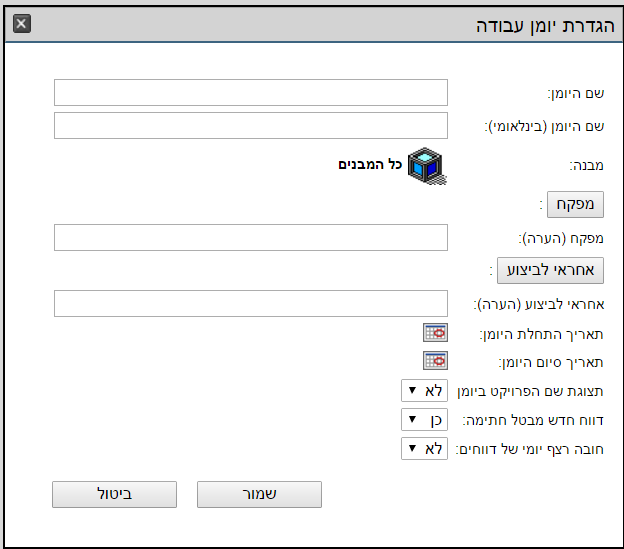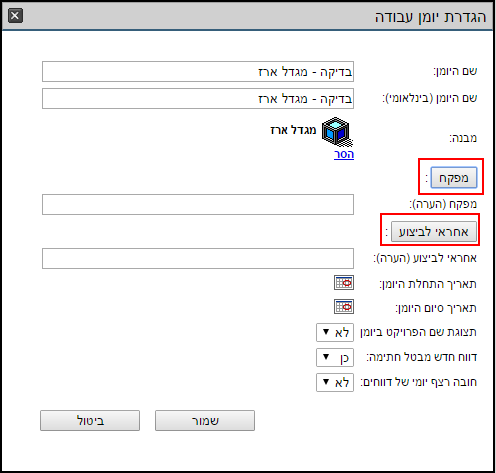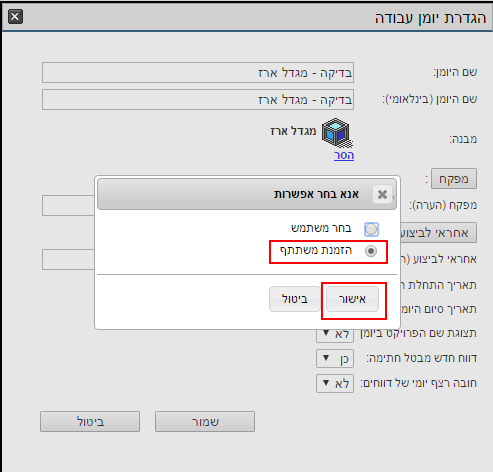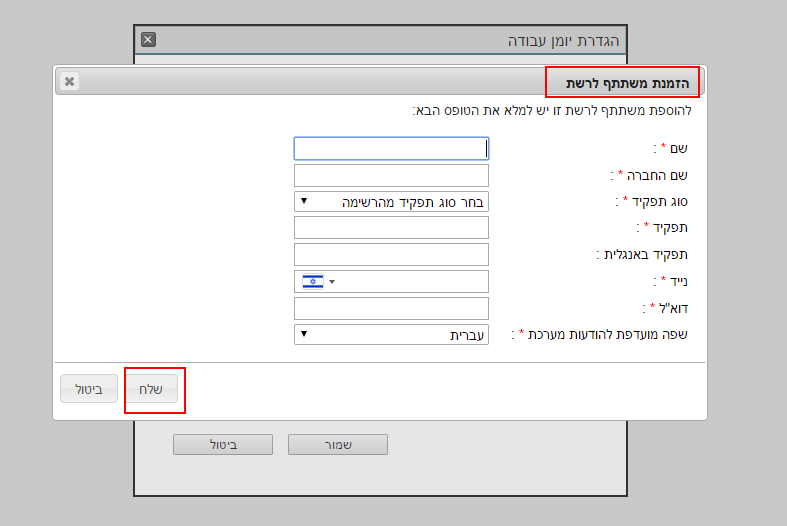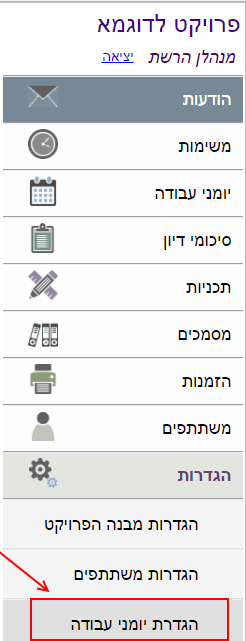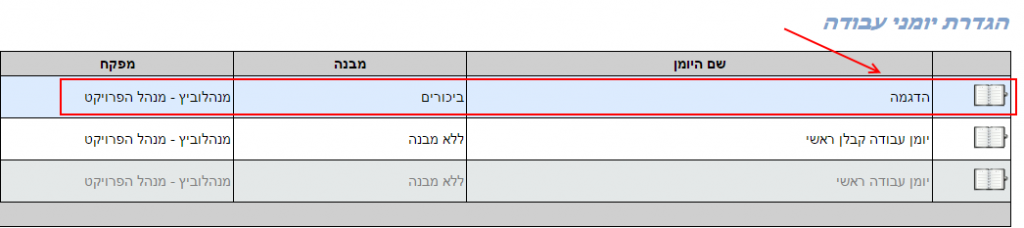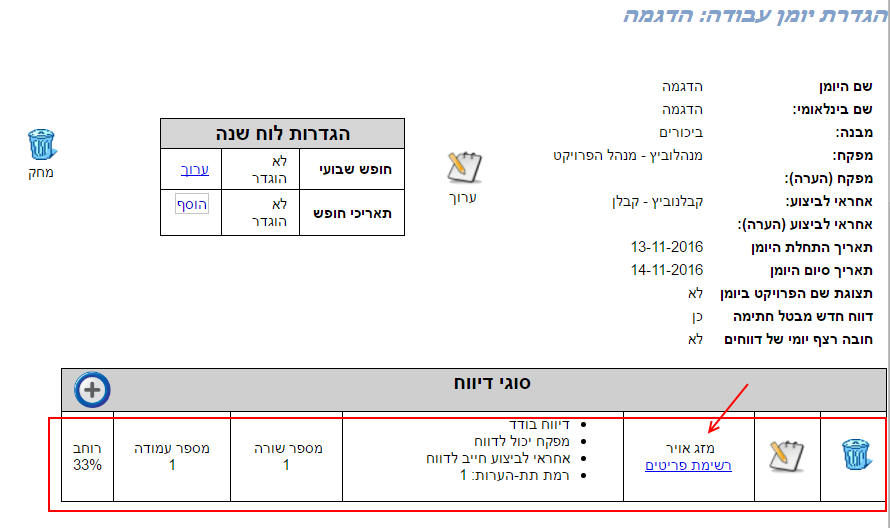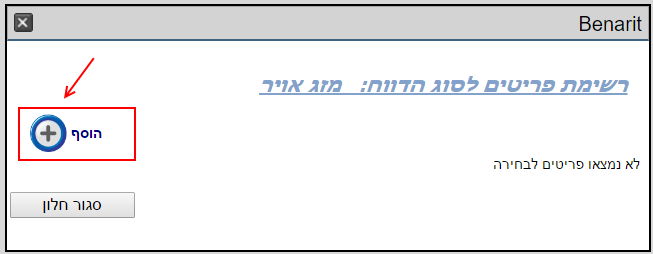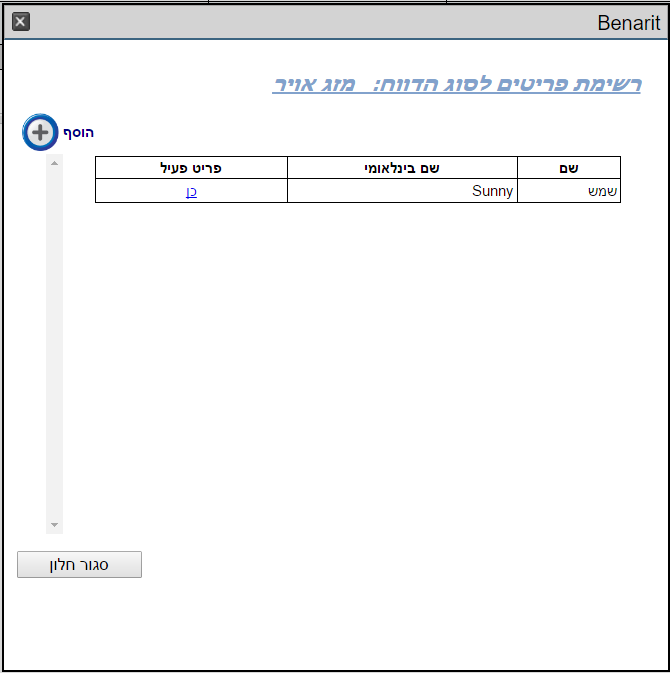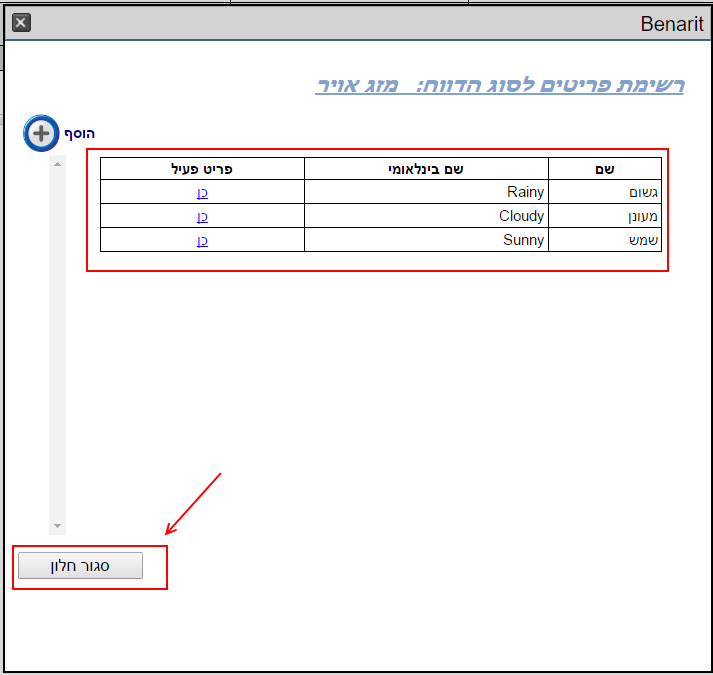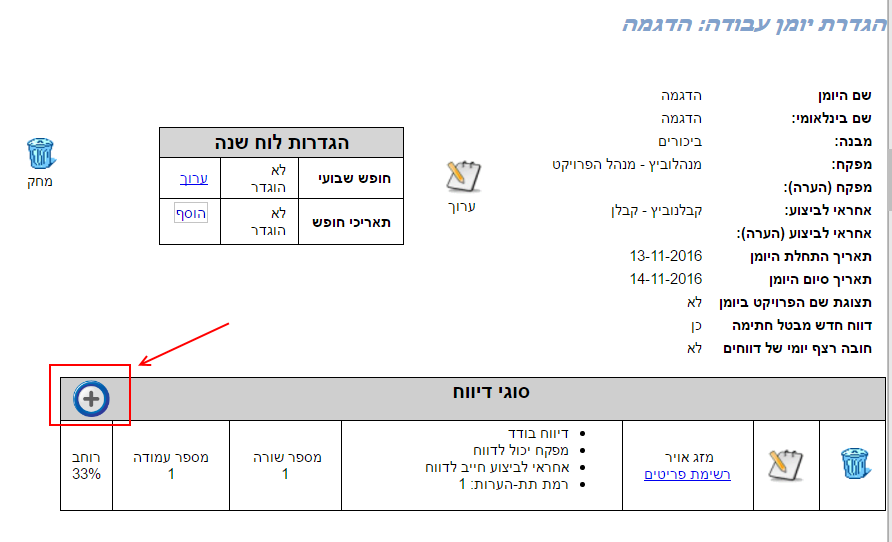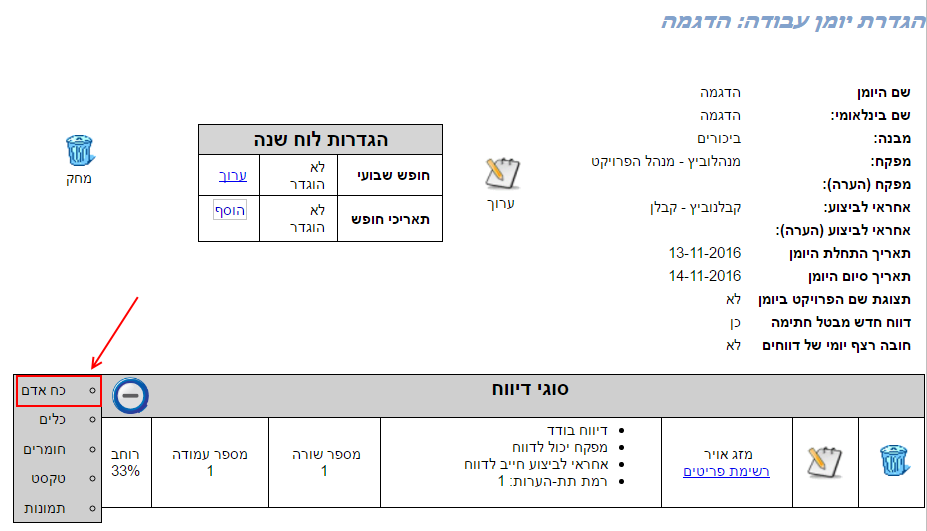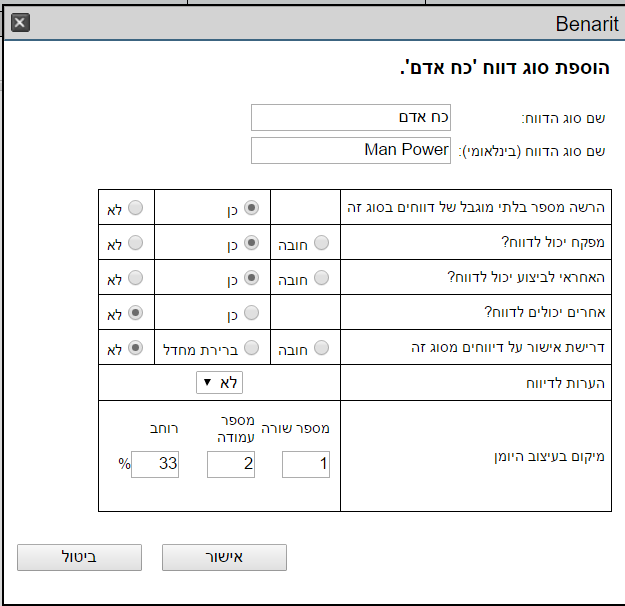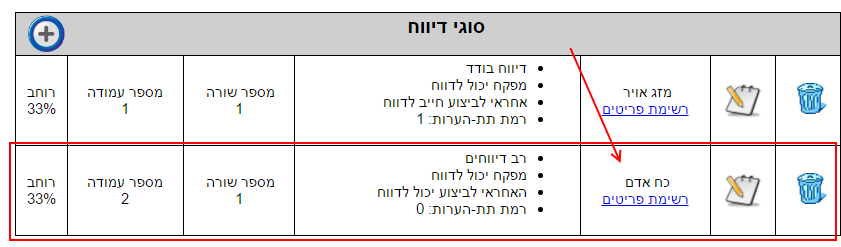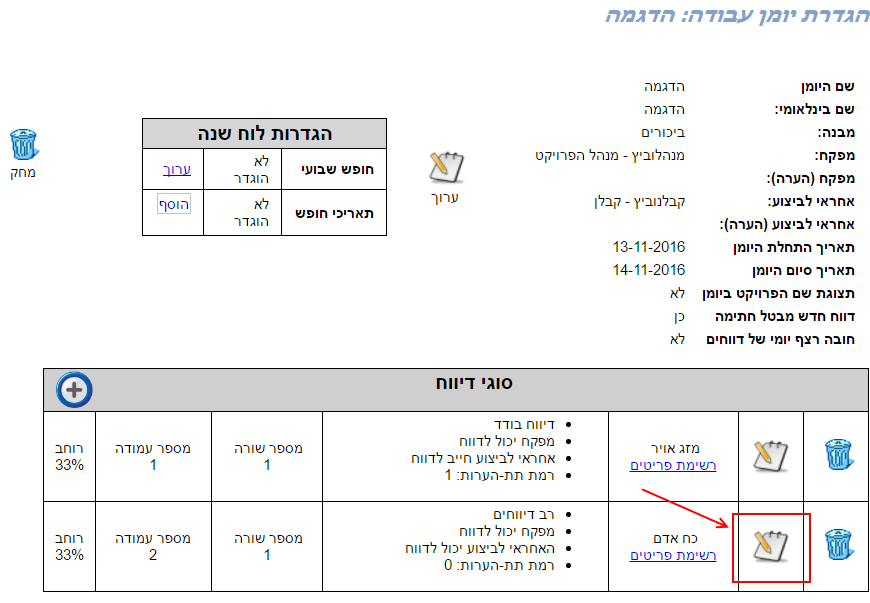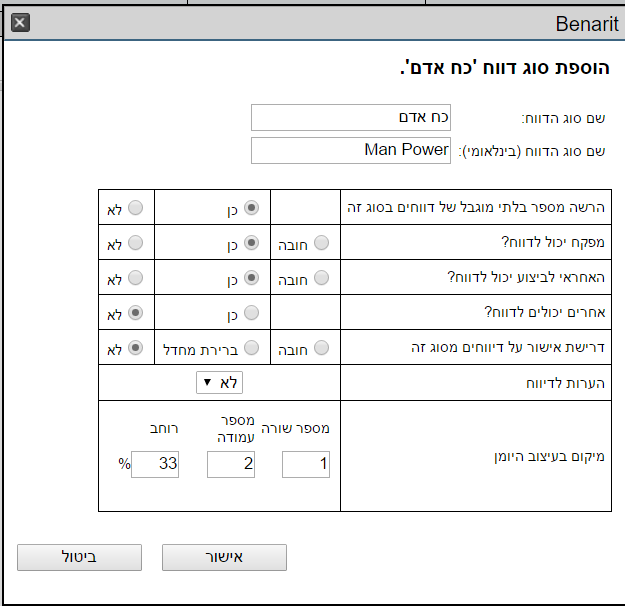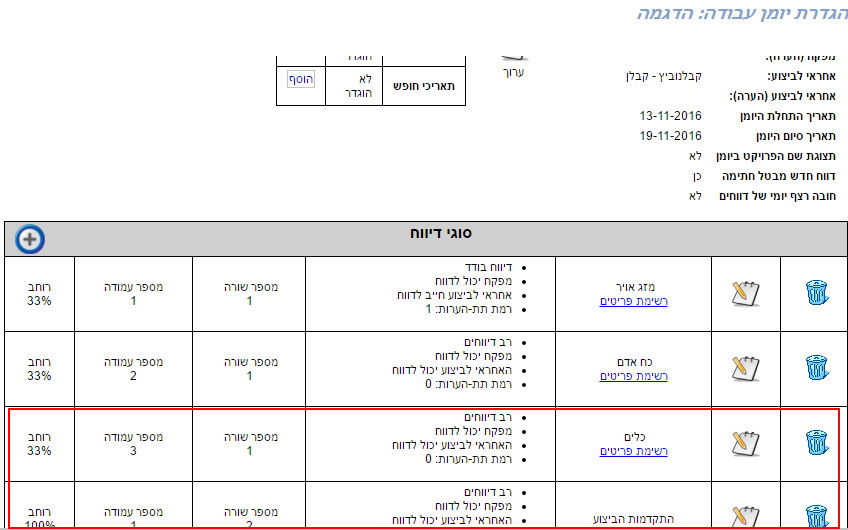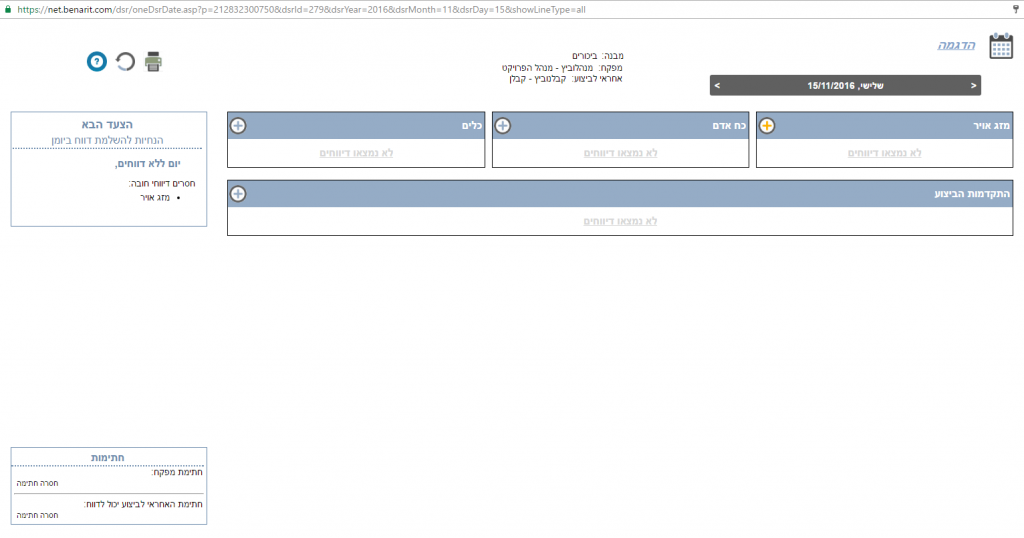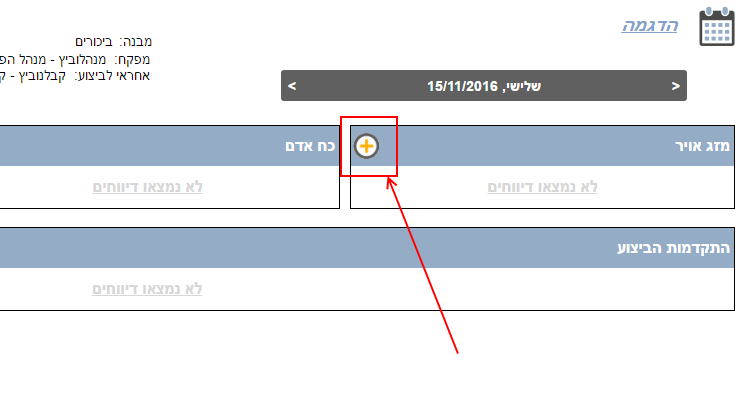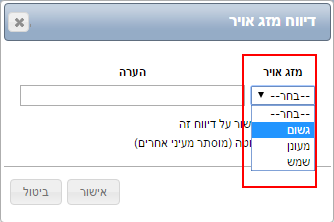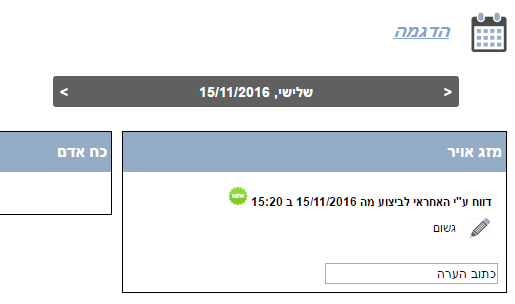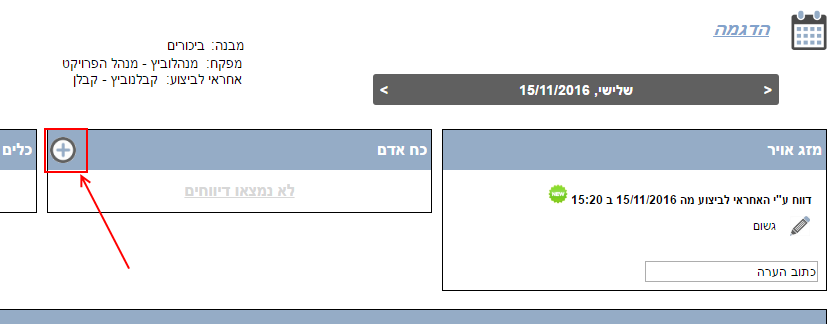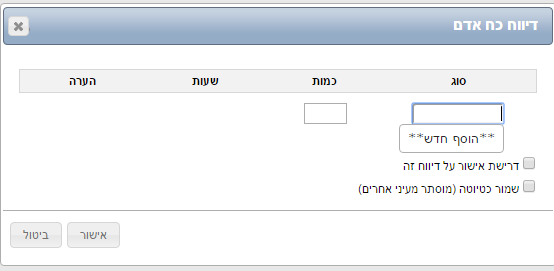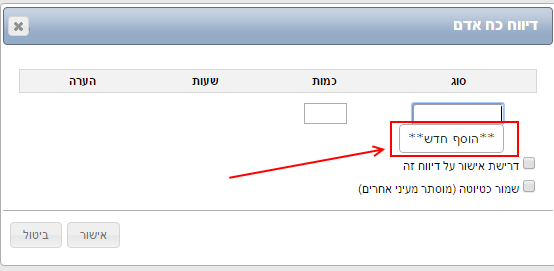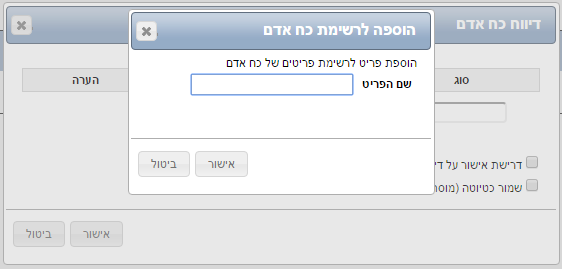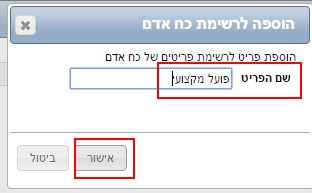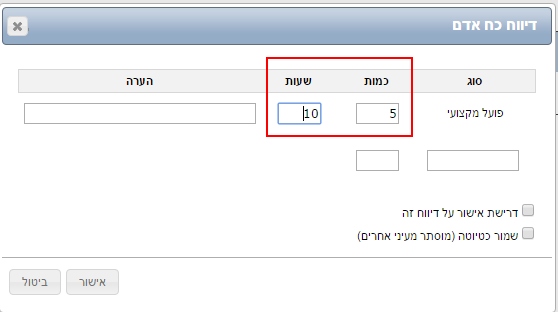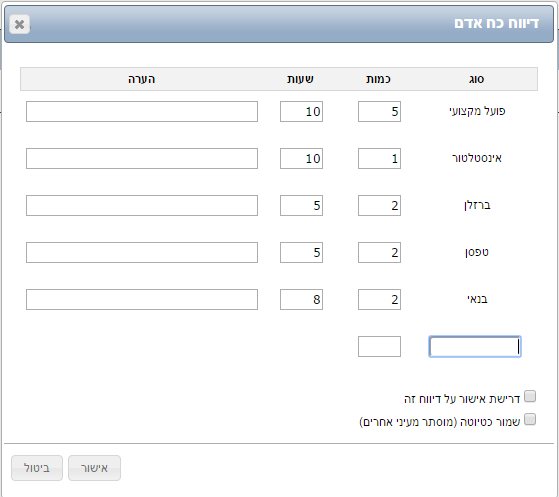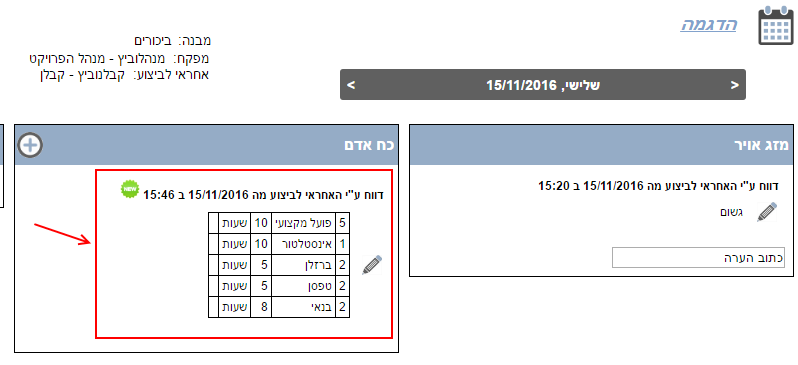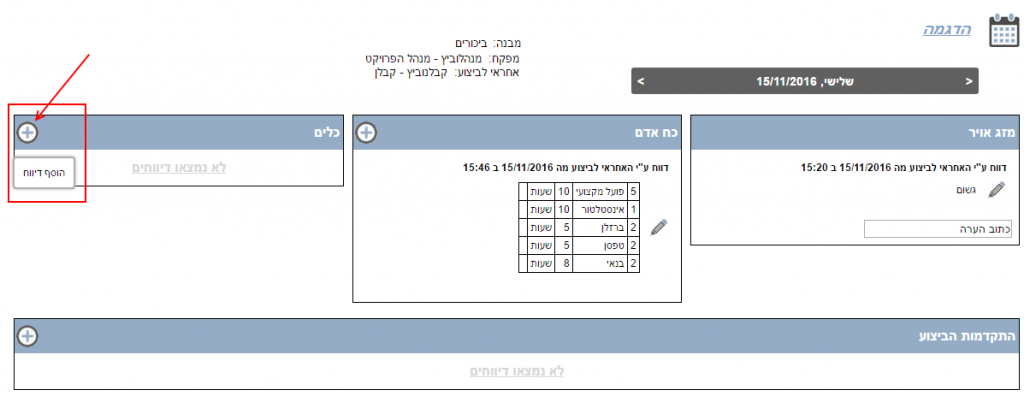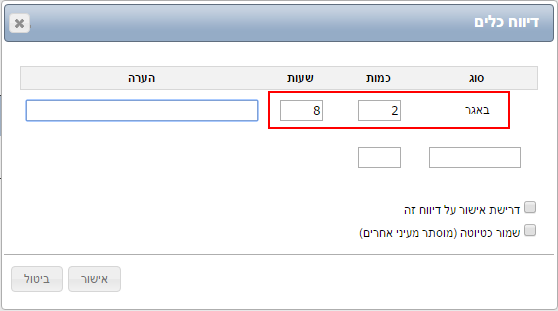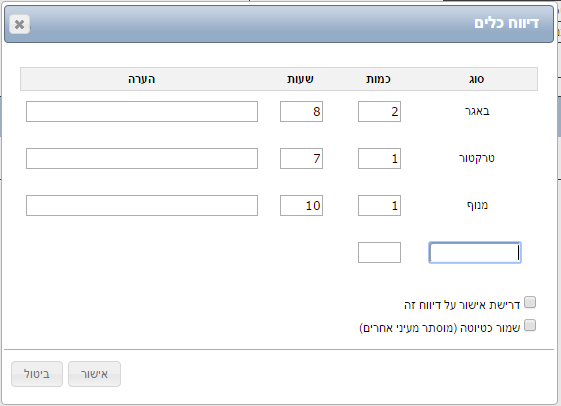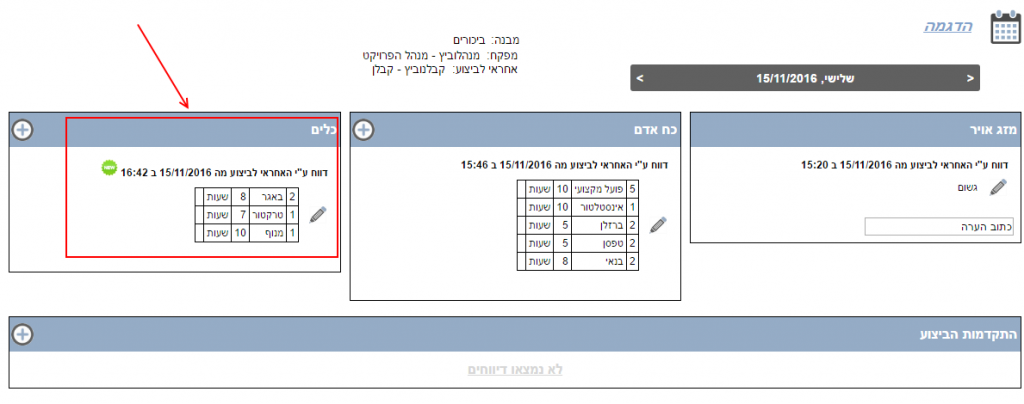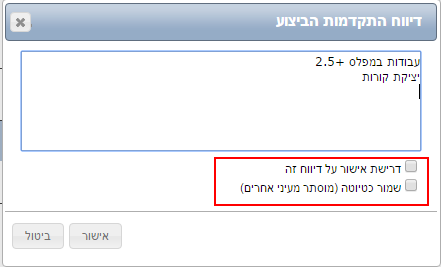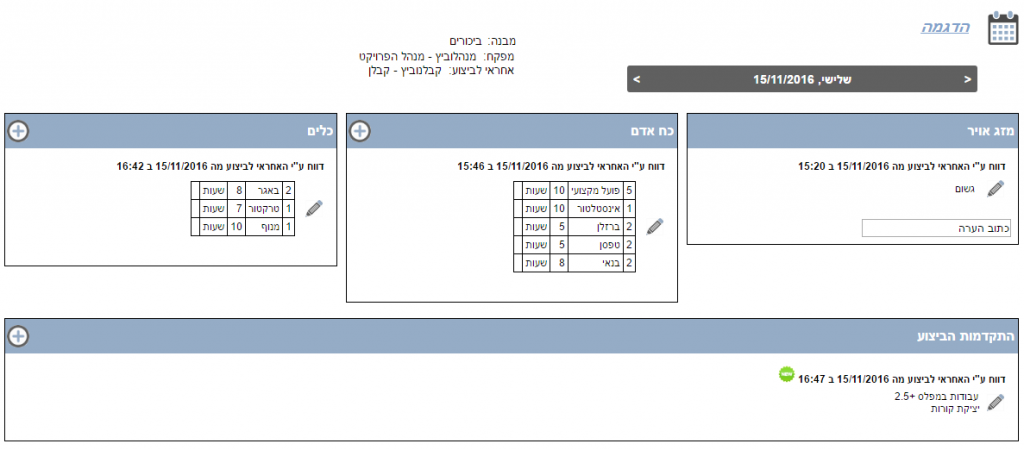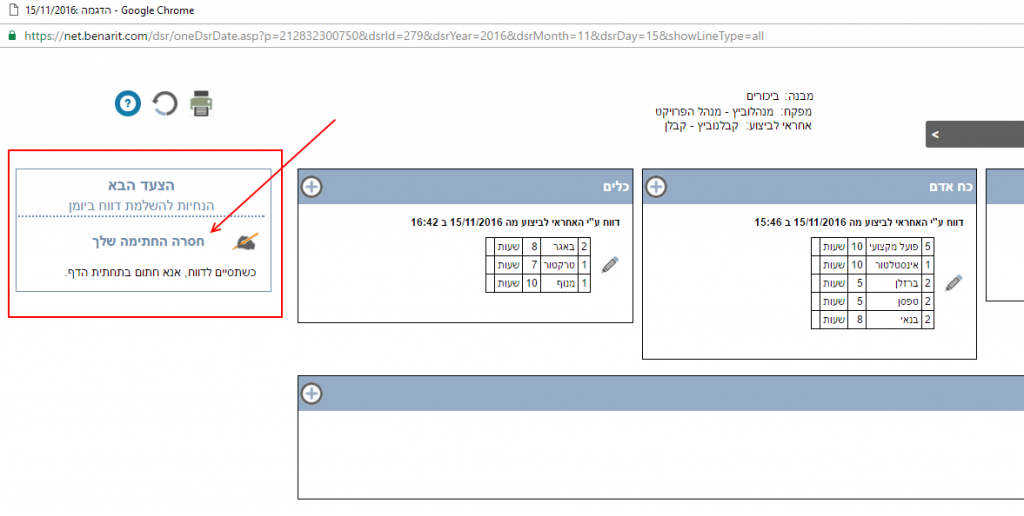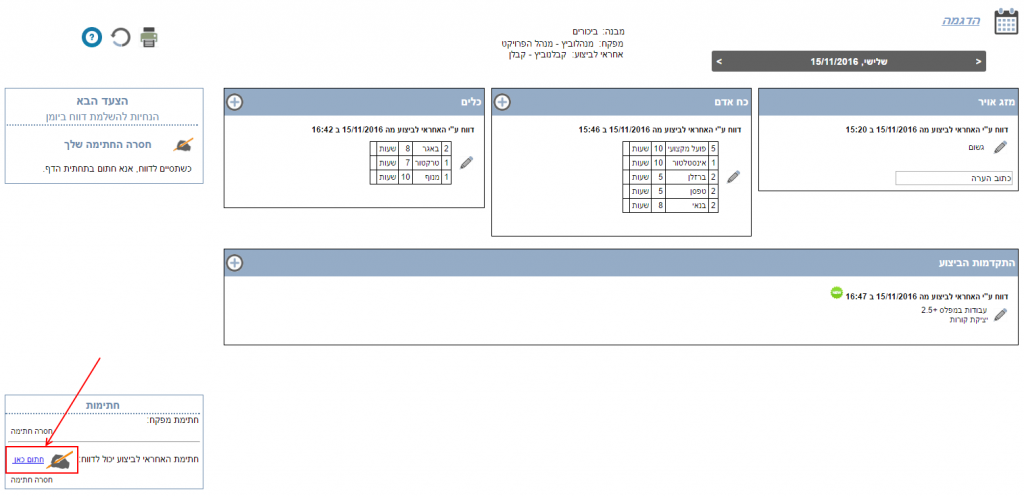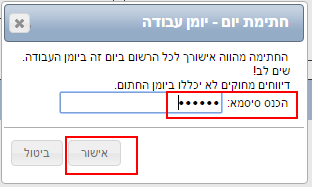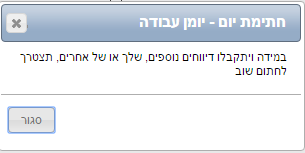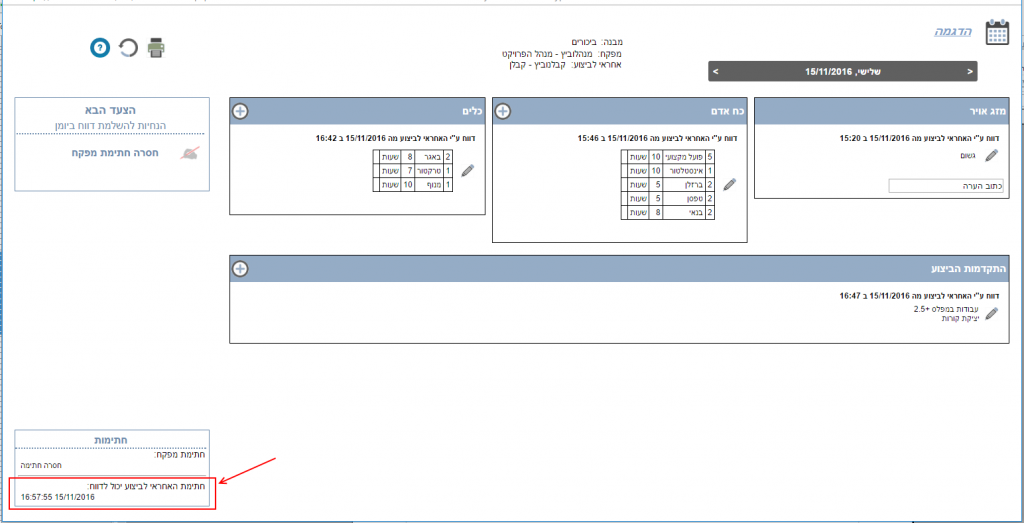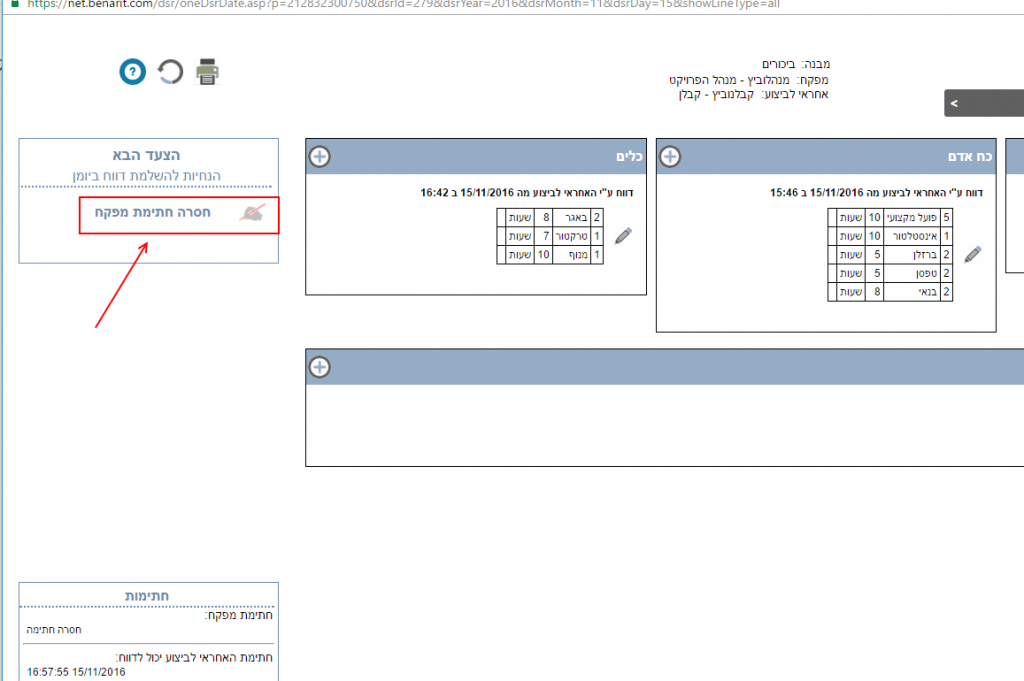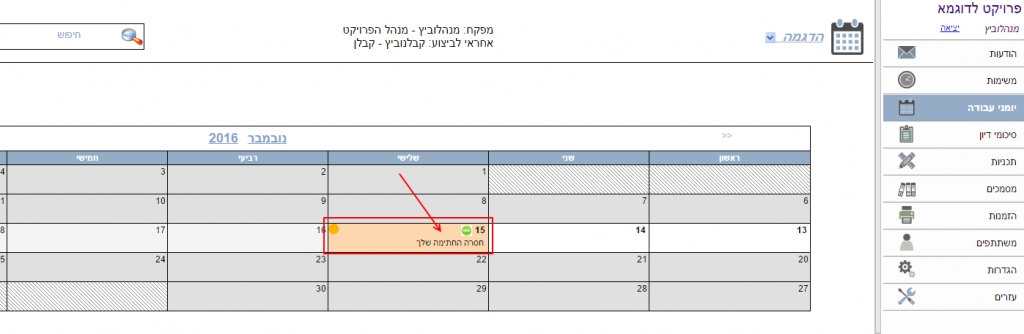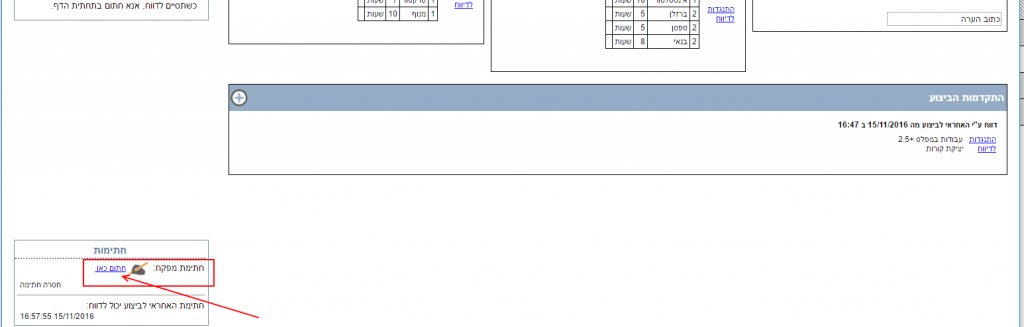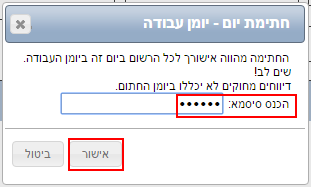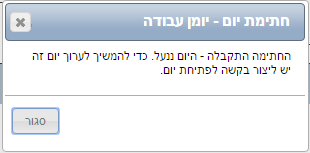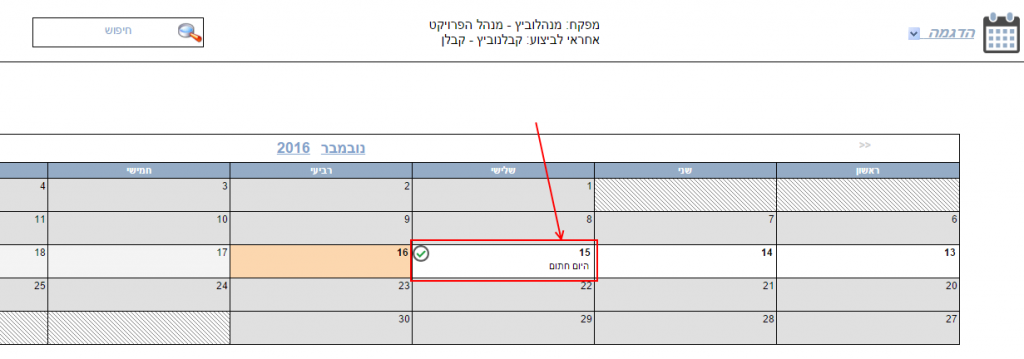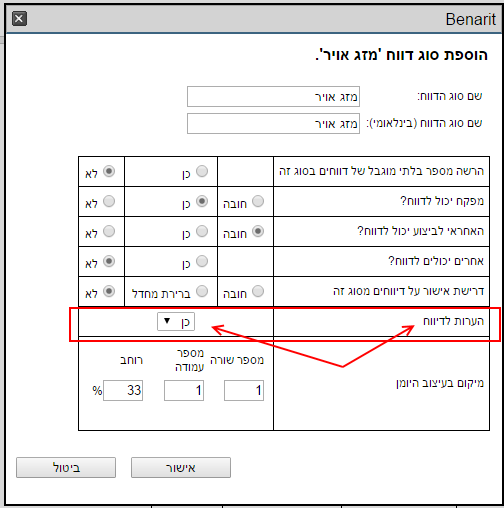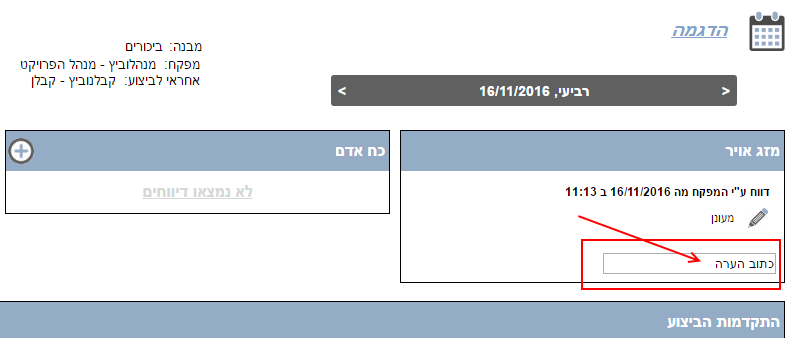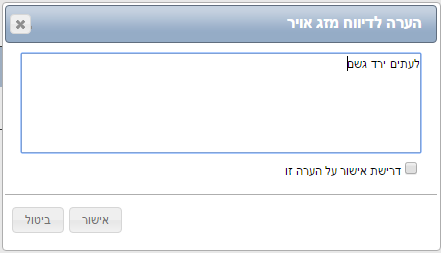כדי להזין דיווח ליומן, יש להיכנס בנארית תכנון ופיקוח בנארית עם שם המשתמש שהוגדר בתור אחראי הביצוע (הקבלן) או עם שם המשתמש שהוגדר בתור המפקח. לצורך הדוגמה, אני אכנס לבנארית תכנון ופיקוח עם שם המשתמש של אחראי הביצוע שהגדרתי כאשר הקמתי את היומן (קבלוניץ), ואוסיף דיווח ליומן.
כדי להוסיף דיווח ליומן העבודה יש לבצע את הפעולות הבאות:
1. ללחוץ בתפריט הראשי על “יומני עבודה” > וברשימת יומני העבודה לבחור את יומן העבודה הרלוונטי. במקרה הזה אבחר ביומן “הדגמה“:

2. לאחר בחירת יומן העבודה, נפתח לוח שנה בתצוגה חודשית. יש ללחוץ על התאריך של היום שבו רוצים להוסיף את הדיווח. בדוגמה זו אבחר בתאריך ה-15 בנובמבר 2016:

3. נפתח החלון של היום הספציפי, ובחלון זה אפשר להכניס את הדיווחים:
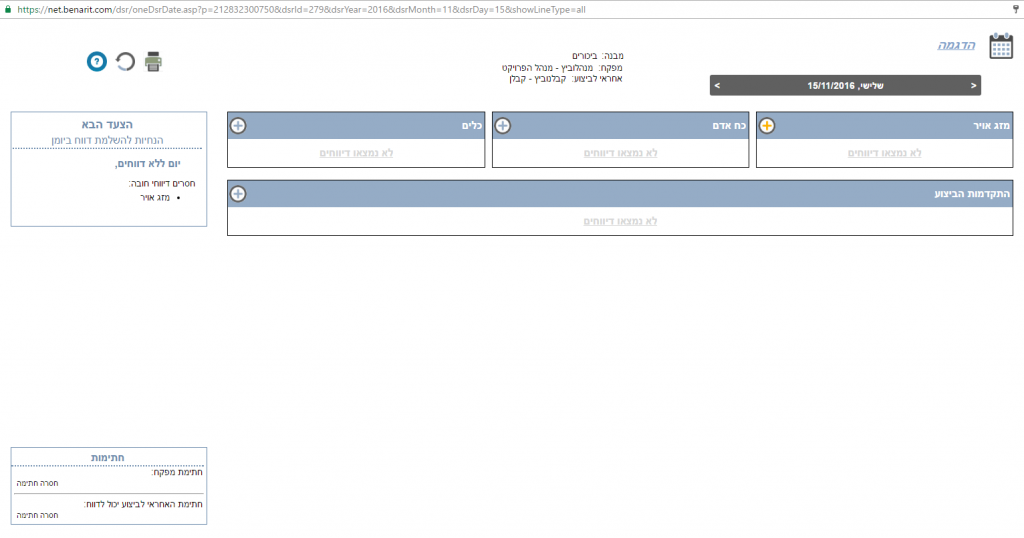
4. תחילה, אדגים הוספת דיווח על מזג האוויר. יש ללחוץ על כפתור ההוספה (הפלוס) במשבצת של סוג הדיווח “מזג אוויר“:
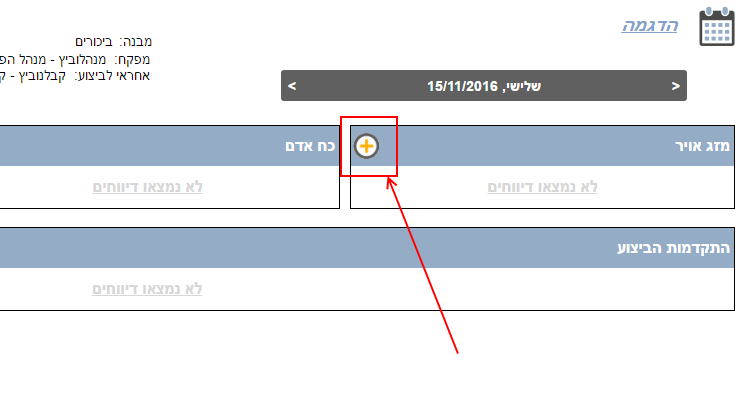
שימו לב: כפתור ההוספה (הפלוס) של סוג הדיווח מזג אוויר הוא בצבע כתום. זאת אינדיקציה לכך שמדובר בסוג דיווח שמוגדר כחובה עבור אחראי הביצוע. סוגי דיווח שמוגדרים חובה משמעותם שכל עוד לא הוכנס בהם דיווח, לא ניתן יהיה לחתום על היום ולסגור אותו.
5. לאחר לחיצה על כפתור ההוספה, נפתחת החלונית “דיווח מזג אוויר“. לפתוח את רשימת האפשרויות ולבחור את האפשרות המתאימה. בדוגמה זו אבחר “גשום“:
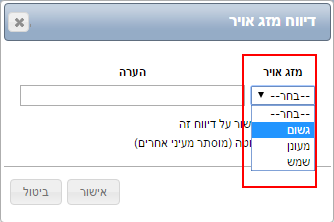
במידת הצורך ניתן להוסיף הערה בהקלדה חופשית. לסיום ללחוץ על “אישור“.
6. כעת הדיווח מופיע ביומן, עם אינדיקציה על ידי מי הוא דווח ומתי:
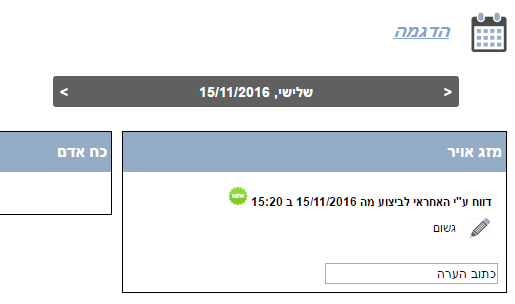
7. כעת נוסיף דיווח לגבי כוח אדם באתר. יש ללחוץ על כפתור הפלוס במשבצת של סוג הדיווח “כח אדם“:
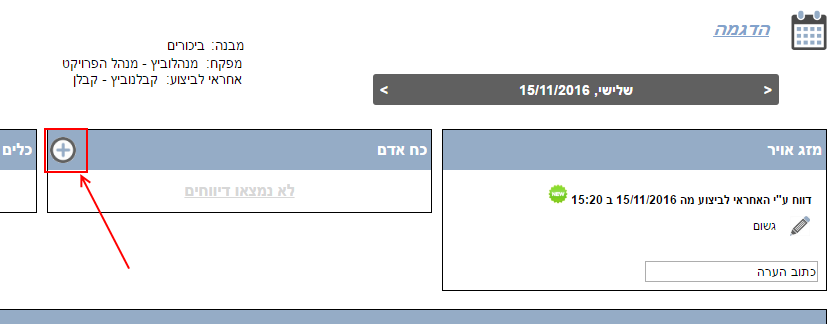
שימו לב: כפתור הפלוס כאן הוא בצבע תכלת, וזאת אינדיקציה לכך שמדובר בדיווח רשות שאינו חובה. גם אם לא נדווח דבר בסוג הדיווח “כח אדם“, אפשר יהיה לחתום ולסגור את היום ביומן. אם רוצים להפוך סוג של דיווח לדיווח חובה, יש לשנות את ההגדרות של יומן העבודה (מהתפריט הראשי לבחור “הגדרות” > “הגדרת יומני עבודה“)
8. לאחר לחיצה על כפתור הפלוס, להוספת דיווח מסוג “כח אדם“, נפתחת החלונית הבאה:
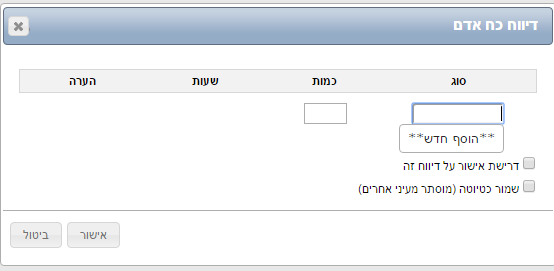
שימו לב: אם בשלב של הגדרת יומן העבודה לא הוגדרו פריטים לגבי סוג הדיווח “כח אדם“, הרשימה של הפריטים תהיה ריקה, אך ניתן להוסיף לה פריטים תוך כדי הדיווח ביומן על ידי לחיצה על המילים “הוסף חדש“כאשר הסמן נמצא בשדה “סוג“:
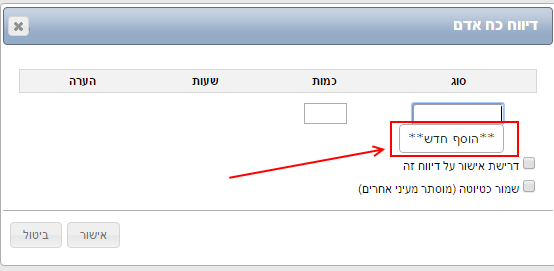
9. לאחר לחיצה על “הוסף חדש” נפתחת חלונית שבה ניתן להזין את הפריט החדש לרשימת הפריטים של כוח אדם. יש להקליד את הפריט הרצוי:
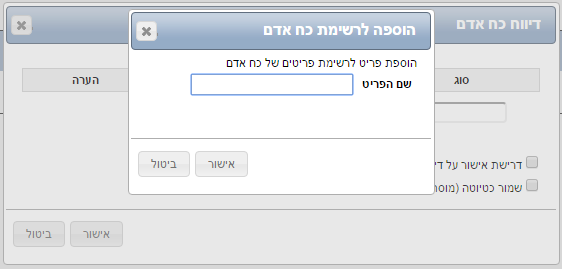
10. אני אקליד לדוגמה, “פועל מקצועי“. לסיום ללחוץ על “אישור“:
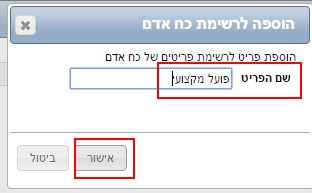
11. לאחר שקבענו את הפריט (פועל מקצועי) צריך להזין נתונים בשדה “כמות” (כלומר כמה פועלים) ובשדה “שעות” (כמה שעות הם עבדו):
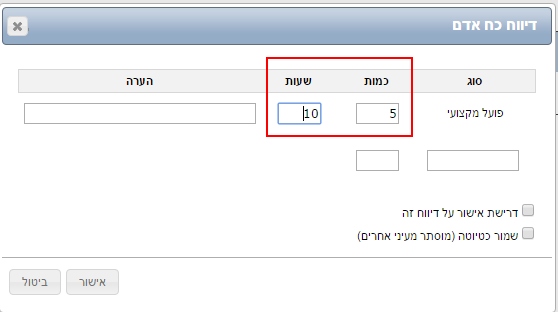
12. כאשר עוברים לשורה חדשה, נוכל להוסיף באותו אופן, על ידי לחיצה על “הוסף חדש“, פריטים נוספים לרשימת כוח האדם, ולהזין לגבי כל אחד מהפריטים כמות ושעות. הנה חלונית דיווח כוח אדם לאחר שהוספתי כמה פריטים:
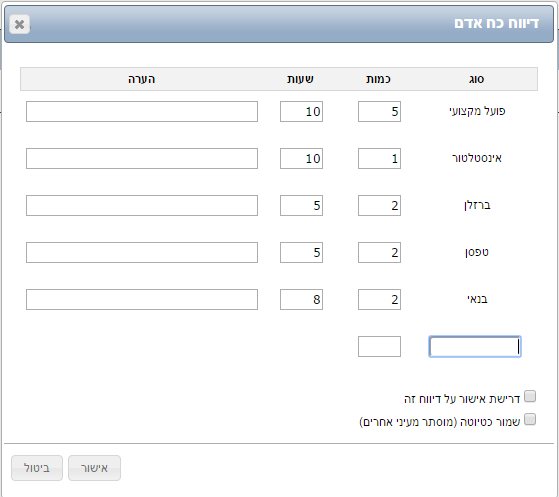
שימו לב: הוספת הפריטים לרשימה בהקלדה היא פעולה חד–פעמית. מרגע שהוספנו את הפריטים לרשימה, בנארית תכנון ופיקוח זוכרת את הפריטים הללו. בפעם הבאה שנרצה לדווח ביומן העבודה בסוג הדיווח “כח אדם“, כבר תיפתח הרשימה עם הפריטים שהוספנו, ורק נצטרך לבחור מתוך הרשימה מבלי להקליד.
לאחר שסיימנו להזין את כל הפריטים הרלוונטיים לסוג הדיווח “כח אדם“, יש ללחוץ על “אישור“.
13. והנה כך נראה הדיווח על כוח האדם ביומן העבודה:
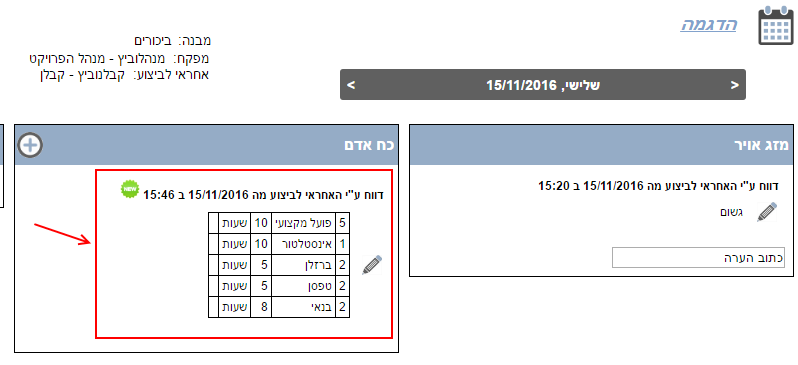
14. להוספת דיווח בסוג הדיווח “כלים” יש ללחוץ על כפתור הפלוס במשבצת של סוג הדיווח “כלים“:
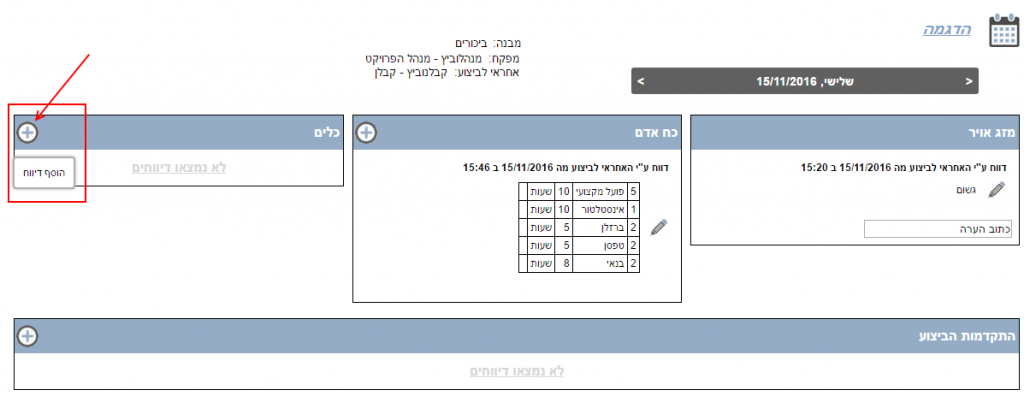
15. נפתחת חלונית “דיווח כלים“. בשדה “סוג” מופיעה רשימה נפתחת של הכלים שהוזנו בעת הגדרת יומן העבודה. אם הכלי שרוצים לדווח עליו לא מופיע ברשימה, יש ללחוץ על “הוסף חדש” ולהוסיפו (כפי שהוסבר קודם):

16. לאחר שבוחרים מהרשימה את הכלי הרצוי, יש להזין כמות ושעות:
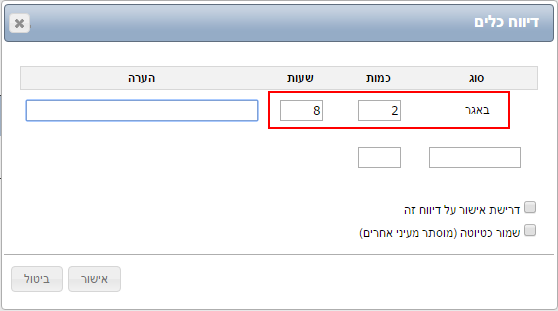
17. כאשר עוברים לשורה חדשה, תופיע שוב רשימת הפריטים וכך ניתן להמשיך ולמלא את דיווח הכלים. הנה כך נראה הדיווח לאחר שהוספתי לו מספר פריטים, והזנתי את הכמות והשעות לגבי כל כלי:
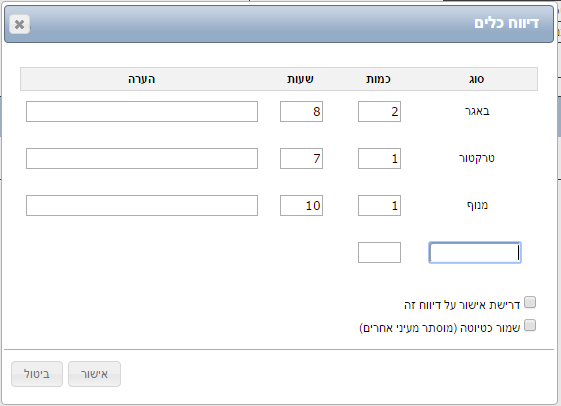
לסיום ללחוץ על “אישור“.
18. כך נראה דיווח הכלים ביומן לאחר לחיצה על “אישור“:
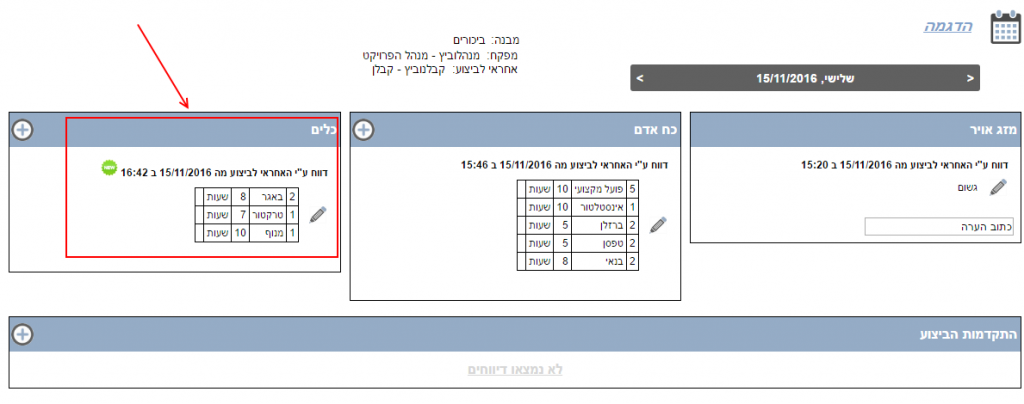
19. סוג הדיווח “התקדמות הביצוע” הוא טקסטואלי, בשונה מהדיווחים הקודמים. כלומר, כאשר נלחץ על כפתור “הוסף דיווח” (הפלוס), תיפתח חלונית שבה נוכל להקליד טקסט באופן חופשי לגבי התקדמות העבודות באתר:

שימו לב: לגבי סוג הדיווח הזה, קיימת אפשרות לדרוש אישור מהצד השני (אישור ספציפי לדיווח הזה) או לשמור את הדיווח כטיוטה, אם עדיין לא רוצים לחשוף את הדיווח לעיני הצד השני (בהמשך ניתן יהיה לבטל את הסטטוס של הדיווח כטיוטה ולהציגו לצד השני):
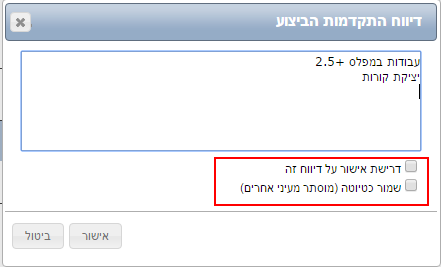
20. והנה כך נראה היום המלא ביומן, לאחר שמולאו כל סוגי הדיווח:
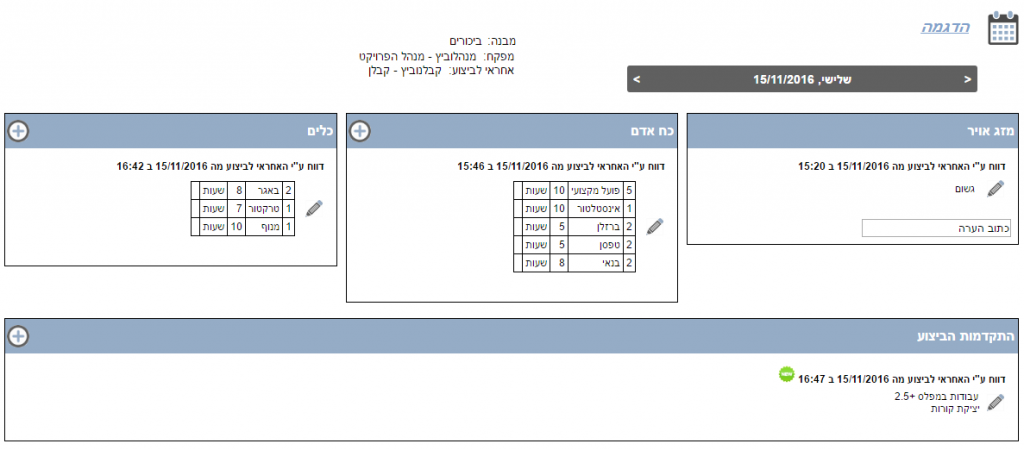
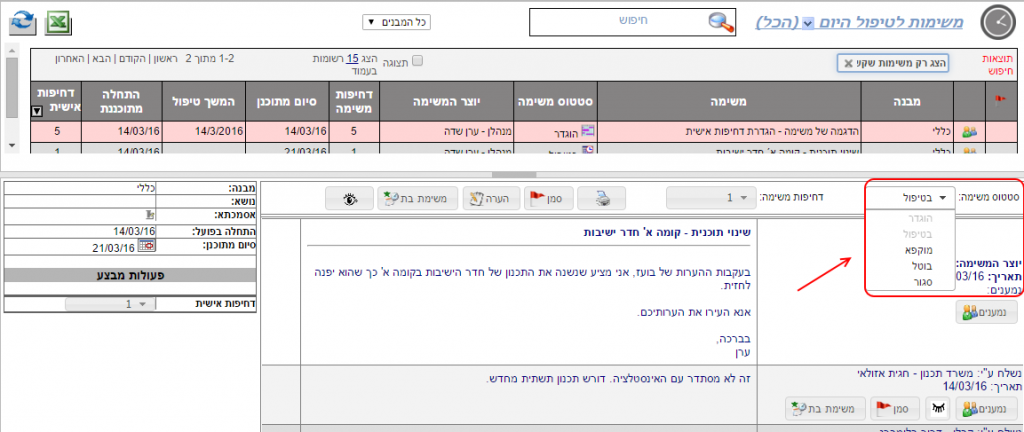 הגדרת סטטוס טיפול אישי על ידי הנמען לביצוע המשימה:
אם אתה נמען לביצוע משימה ואתה רוצה להגדיר למשימה סטטוס טיפול שלך במשימה, אתה יכול לעשות זאת באופן הבא: בחלק התחתון של המסך, תחת הכותרת “פעולות מבצע” פתח את הרשימה הנפתחת ובחר את הסטטוס הרצוי.
הגדרת סטטוס טיפול אישי על ידי הנמען לביצוע המשימה:
אם אתה נמען לביצוע משימה ואתה רוצה להגדיר למשימה סטטוס טיפול שלך במשימה, אתה יכול לעשות זאת באופן הבא: בחלק התחתון של המסך, תחת הכותרת “פעולות מבצע” פתח את הרשימה הנפתחת ובחר את הסטטוס הרצוי.
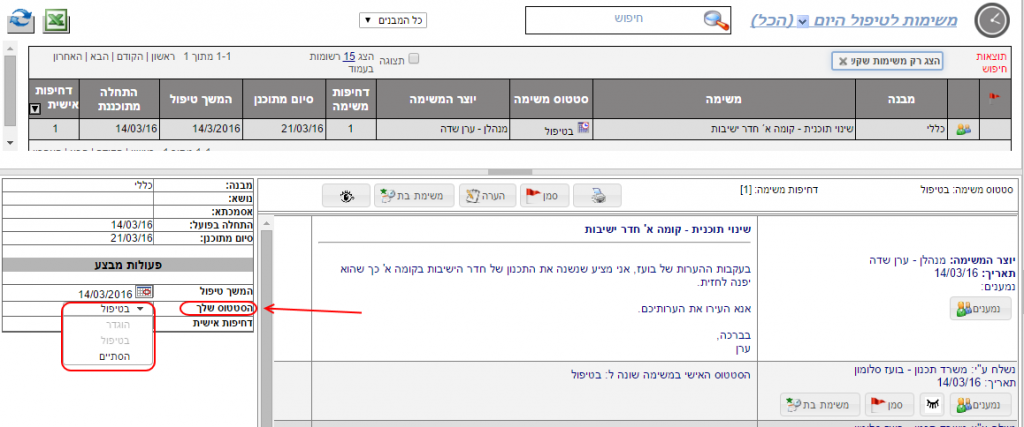 אם כנמען לביצוע המשימה, בחרת בסטטוס “הסתיים” – תתווסף באופן אוטומטי הערה למשימה שסטטוס הטיפול האישי שלך במשימה השתנה ל”הסתיים”.
אם כנמען לביצוע המשימה, בחרת בסטטוס “הסתיים” – תתווסף באופן אוטומטי הערה למשימה שסטטוס הטיפול האישי שלך במשימה השתנה ל”הסתיים”.